Dabar turite prieigą prie portalo, kuris leidžia jums valdyti savo asmeninius duomenis ir "Microsoft SwiftKey" paskyros nuostatas.
Atidarykite "SwiftKey" programėlę, bakstelėkite "Paskyra", tada slinkite žemyn iki "Duomenų peržiūra ir valdymas".
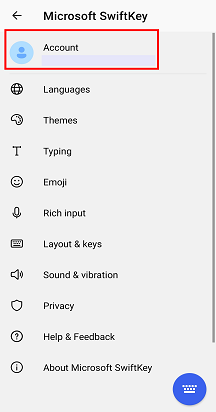
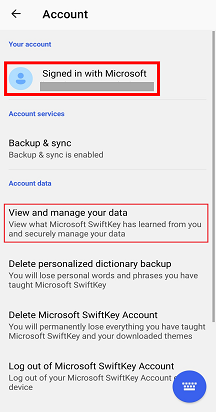
"Microsoft SwiftKey" duomenų portalą sudaro trys pagrindinės dalys:
-
Tvarkyti paskyrą
-
Duomenų peržiūra
-
Duomenų strategija
Pateikėme atsakymus į visus klausimus, kuriuos galite turėti toliau:
1 – negaliu prisijungti prie duomenų portalo
Kai sukūrėte "Microsoft SwiftKey" paskyrą, būsite paprašyti pateikti išsamią informaciją apie "Google" el. pašto adresą – "Microsoft" paskyrą.
Jei pamiršote (arba nesate tikri) patikrinkite atidarę "Microsoft SwiftKey" programėlę ir bakstelėdami piktogramą "Paskyra". Čia rasite paskyros informaciją, naudojamą "SwiftKey" paskyrai sukurti.
Duomenų portale bakstelėkite mygtuką, kuris atitinka jūsų paskyros teikėją, tada pasirinkite paskyrą.
Įsitikinkite, kad nebandote prisijungti naudodami savo išsamią informaciją iš "SwiftKey" palaikymo svetainės. Portalas skiriasi nuo mūsų "Microsoft SwiftKey" palaikymo svetainės, todėl negalėsite naudoti tos pačios prisijungimo informacijos.
2 – Koks mano unikalus paskyros ID?
Jūsų unikalus paskyros ID yra atsitiktinė raidinė ir skaitinė eilutė, generuojama, kai pirmą kartą sukuriate "Microsoft SwiftKey" paskyrą.
Galime paprašyti pagalbos šalinant triktis, jei pateikėte palaikymo kvitą.
"Android" įrenginyje, kuriame leidžiame ją peržiūrėti, galite tai padaryti atlikdami toliau nurodytus veiksmus:
-
Atidarykite "Microsoft SwiftKey" programėlę iš savo įrenginio
-
Bakstelėkite piktogramą Paskyra
-
Bakstelėkite "Paskyra" viršuje
-
Matysite savo paskyros ID kartu su jo kopijavimo parinktimi
3. Kaip eksportuoti duomenų failą
Portalas leidžia peržiūrėti ir eksportuoti duomenis. Šias parinktis galima pasiekti bakstelėjus meniu elementą Duomenų peržiūra.
Šiame puslapyje galite peržiūrėti slenkamą žodžių, kuriuos per tam tikrą laiką išmoko "Microsoft SwiftKey Keyboard", sąrašą. Tai gali būti naudinga, jei norite tik atnaujinti klaviatūra įvestus dalykus.
Taip pat galite atsisiųsti visus žodžius į failą, kurį galite pasilikti. Norėdami tai padaryti, tiesiog bakstelėkite mygtuką Eksportuoti viską.
Atkreipkite dėmesį, kad, atsižvelgiant į kalbos modelio dydį, užklausos apdorojimas gali šiek tiek užtrukti.
Jūsų failas yra momentinė kopija laiku – ateityje turėsite atsisiųsti naują failą, kad pamatytumėte naujus žodžius, kuriuos vėliau įtrauksite.
4. Asmeninės informacijos tvarkymas
Ekrane Paskyros valdymas galite atlikti daug veiksmų. Tai gali būti:
Atsijungimas nuo visų įrenginių
Bakstelėjus mygtuką Atsijungti, būsite atjungti nuo "Microsoft SwiftKey" visuose įrenginiuose, prie kurių prisijungta prie jūsų paskyros.
Naikinami visi atsarginės kopijos duomenys
Bakstelėjus mygtuką Naikinti atsarginę kopiją, bus visam laikui panaikinti visi duomenys, kurių anksčiau mokėte apie "Microsoft SwiftKey Keyboard". Šio veiksmo negalima anuliuoti arba atkurti naudojant anksčiau atsisiųstus failus.
"Microsoft SwiftKey" paskyros panaikinimas visam laikui
Bakstelėjus mygtuką "Naikinti paskyrą", visam laikui ištrinsite visą "Microsoft SwiftKey" buvimo būseną. Tai apima visą anksčiau atsisiųstą turinį ir visus žodžius, kuriuos ilgainiui mokėte "Microsoft SwiftKey". Taip pat būsite atjungti nuo duomenų portalo, nes nebeturėsite "Microsoft SwiftKey" paskyros. Atminkite: naikinimas yra galutinis, nebebus.
Žodžių šalinimas
Lengva pašalinti žodžius, kuriuos "Microsoft SwiftKey" išmoko, tačiau to negalite padaryti portale.
Ilgai paspauskite žodį (-us), kurį (-iuos) norite pašalinti iš numatymo juostos, arba sekite nuorodas į mūsų mokymo priemones "Microsoft SwiftKey" palaikymo svetainėje.
Kaip ištrinti žodį – "Microsoft SwiftKey", skirta "Android" , Kaip ištrinti žodį – "Microsoft SwiftKey", skirta "iOS"
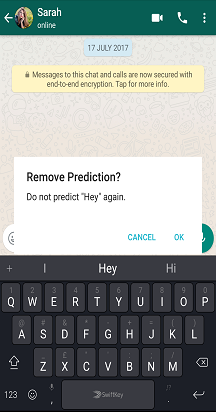
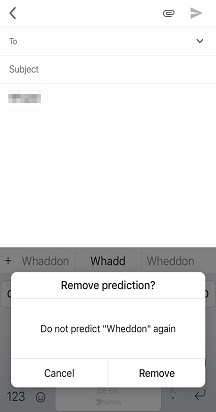
5 . Jūsų "Microsoft SwiftKey" žodyno dydis
Nors portale galima atsisiųsti visų įrašytų žodžių sąrašą, "Microsoft SwiftKey" programėlė leidžia akimirksniu peržiūrėti žodyno dydį. Tiesiog atidarykite "Microsoft SwiftKey" programėlę, bakstelėkite "Įvedimas" ir slinkite žemyn iki "Spausdinimo statistika".
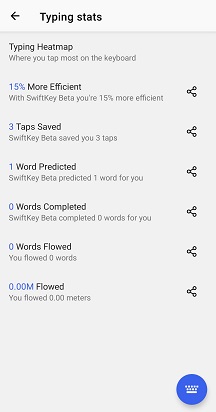
Jūsų žodyną sudaro žodžiai, kurie patenka į dvi grupes, būtent: statinis (žodžiai "Microsoft SwiftKey" jau žino) ir dinaminis (žodžiai, kuriuos išmokote "Microsoft SwiftKey").
Bus atvejų, kai "Microsoft SwiftKey" sužino žodžius, kurių galbūt tikėjotės sužinoti. Tai nėra spragų savo žinias per se, jie galbūt geriau žiūrima į atvejus, kai žodžiai buvo naudojami nepažįstamame kontekste.
6 – "Microsoft" duomenų strategija
Portalas suteikia prieigą prie "Microsoft" duomenų strategijos, "Microsoft" privatumo patvirtinimo ir "Microsoft" patikimumo centro.
Tiesiog pereikite į ekraną "Duomenų strategija" arba sekite toliau pateiktą saitą, kad perskaitytumėte visą mūsų duomenų strategiją:
7. Tolesnis svarstymas
Daugiau informacijos apie privatumą ir kaip valdyti "Microsoft SwiftKey" paskyrą žr. šiame ištekliuje:
"Microsoft SwiftKey": klausimai apie privatumą ir jūsų duomenys
"Microsoft SwiftKey" duomenų portalą sudaro trys pagrindinės dalys:
-
Tvarkyti paskyrą
-
Duomenų peržiūra
-
Duomenų strategija
Pateikėme atsakymus į visus klausimus, kuriuos galite turėti toliau:
1 – negaliu prisijungti prie duomenų portalo
Sukūrus "Microsoft SwiftKey" paskyrą, jūsų bus paprašyta pateikti informaciją apie "Google" el. pašto adresą, "Microsoft" paskyrą, "Apple" (tik "iOS") paskyrą.
Jei pamiršote (arba nesate tikri) patikrinkite atidarę "Microsoft SwiftKey" programėlę ir bakstelėdami piktogramą "Paskyra". Čia rasite paskyros informaciją, naudojamą "SwiftKey" paskyrai sukurti.
Duomenų portale bakstelėkite mygtuką, kuris atitinka jūsų paskyros teikėją, tada pasirinkite paskyrą.
Įsitikinkite, kad nebandote prisijungti naudodami savo išsamią informaciją iš "SwiftKey" palaikymo svetainės. Portalas skiriasi nuo mūsų "Microsoft SwiftKey" palaikymo svetainės, todėl negalėsite naudoti tos pačios prisijungimo informacijos.
2 – Koks mano unikalus paskyros ID?
Jūsų unikalus paskyros ID yra atsitiktinė raidinė ir skaitinė eilutė, generuojama, kai pirmą kartą sukuriate "Microsoft SwiftKey" paskyrą.
Galime paprašyti pagalbos šalinant triktis, jei pateikėte palaikymo kvitą.
3. Kaip eksportuoti duomenų failą
Portalas leidžia peržiūrėti ir eksportuoti duomenis. Šias parinktis galima pasiekti bakstelėjus meniu elementą Duomenų peržiūra.
Šiame puslapyje galite peržiūrėti slenkamą žodžių, kuriuos per tam tikrą laiką išmoko "Microsoft SwiftKey Keyboard", sąrašą. Tai gali būti naudinga, jei norite tik atnaujinti klaviatūra įvestus dalykus.
Taip pat galite atsisiųsti visus žodžius į failą, kurį galite pasilikti. Norėdami tai padaryti, tiesiog bakstelėkite mygtuką Eksportuoti viską.
Atkreipkite dėmesį, kad, atsižvelgiant į kalbos modelio dydį, užklausos apdorojimas gali šiek tiek užtrukti.
Jūsų failas yra momentinė kopija laiku – ateityje turėsite atsisiųsti naują failą, kad pamatytumėte naujus žodžius, kuriuos vėliau įtrauksite.
4. Asmeninės informacijos tvarkymas
Ekrane Paskyros valdymas galite atlikti daug veiksmų. Tai gali būti:
Atsijungimas nuo visų įrenginių
Bakstelėjus mygtuką Atsijungti, būsite atjungti nuo "Microsoft SwiftKey" visuose įrenginiuose, prie kurių prisijungta prie jūsų paskyros.
Naikinami visi atsarginės kopijos duomenys
Bakstelėjus mygtuką Naikinti atsarginę kopiją, bus visam laikui panaikinti visi duomenys, kurių anksčiau mokėte apie "Microsoft SwiftKey Keyboard". Šio veiksmo negalima anuliuoti arba atkurti naudojant anksčiau atsisiųstus failus.
"Microsoft SwiftKey" paskyros panaikinimas visam laikui
Bakstelėjus mygtuką "Naikinti paskyrą", visam laikui ištrinsite visą "Microsoft SwiftKey" buvimo būseną. Tai apima visą anksčiau atsisiųstą turinį ir visus žodžius, kuriuos ilgainiui mokėte "Microsoft SwiftKey". Taip pat būsite atjungti nuo duomenų portalo, nes nebeturėsite "Microsoft SwiftKey" paskyros. Atminkite: naikinimas yra galutinis, nebebus.
Žodžių šalinimas
Lengva pašalinti žodžius, kuriuos "Microsoft SwiftKey" išmoko, tačiau to negalite padaryti portale.
Ilgai paspauskite žodį (-us), kurį (-iuos) norite pašalinti iš numatymo juostos, arba sekite nuorodas į mūsų mokymo priemones "Microsoft SwiftKey" palaikymo svetainėje.
Kaip panaikinti žodį – "Microsoft SwiftKey", skirta "Android"
5 . Jūsų "Microsoft SwiftKey" žodyno dydis
Nors portale galima atsisiųsti visų įrašytų žodžių sąrašą, "Microsoft SwiftKey" programėlė leidžia akimirksniu peržiūrėti žodyno dydį.
Jūsų žodyną sudaro žodžiai, kurie patenka į dvi grupes, būtent: statinis (žodžiai "Microsoft SwiftKey" jau žino) ir dinaminis (žodžiai, kuriuos išmokote "Microsoft SwiftKey").
Bus atvejų, kai "Microsoft SwiftKey" sužino žodžius, kurių galbūt tikėjotės sužinoti. Tai nėra spragų savo žinias per se, jie galbūt geriau žiūrima į atvejus, kai žodžiai buvo naudojami nepažįstamame kontekste.
6 – "Microsoft" duomenų strategija
Portalas suteikia prieigą prie "Microsoft" duomenų strategijos, "Microsoft" privatumo patvirtinimo ir "Microsoft" patikimumo centro.
Tiesiog pereikite į ekraną "Duomenų strategija" arba sekite toliau pateiktą saitą, kad perskaitytumėte visą mūsų duomenų strategiją:
7. Tolesnis svarstymas
Daugiau informacijos apie privatumą ir kaip valdyti "Microsoft SwiftKey" paskyrą žr. šiame ištekliuje:
"Microsoft SwiftKey": klausimai apie privatumą ir jūsų duomenys
8. Ar galiu prisijungti prie "SwiftKey" naudodamas savo Facebook paskyrą?
Nuo 2023 m. pabaigos nebegalite prisijungti prie "SwiftKey" per Facebook. Galimos prisijungimo parinktys yra "Microsoft" paskyra, "Google" paskyra arba "Apple ID". Jei naudojote Facebook paskyrą prisijungdami prie "SwiftKey" iki 2024 m., turėsite pereiti prie bet kurios iš kitų minėtų parinkčių.










